有道云笔记电脑版设置标题后自动显示目录的方法教程
时间:2023-08-24 14:06:04作者:极光下载站人气:646
说起有道云笔记这款软件,相信小伙伴们都不会感到陌生,很多小伙伴在需要编辑文本内容时都会选择使用该软件。如果我们希望在电脑版有道云笔记中设置标题后自动显示目录,小伙伴们知道具体该如何进行操作吗,其实操作方法是非常简单的,只需要进行几个非常简单的操作步骤就可以了,小伙伴们可以打开自己的软件后跟着下面的图文步骤一起动手操作起来。如果小伙伴们还没有该软件,可以在本教程末尾处进行下载和安装,方便后续使用。接下来,小编就来和小伙伴们分享具体的操作步骤了,有需要或者是有兴趣了解的小伙伴们快来和小编一起往下看看吧!
操作步骤
第一步:点击打开电脑版有道云笔记,右键点击“我的文件夹”后可以新建笔记;

第二步:在笔记中输入各级标题和正文等内容;
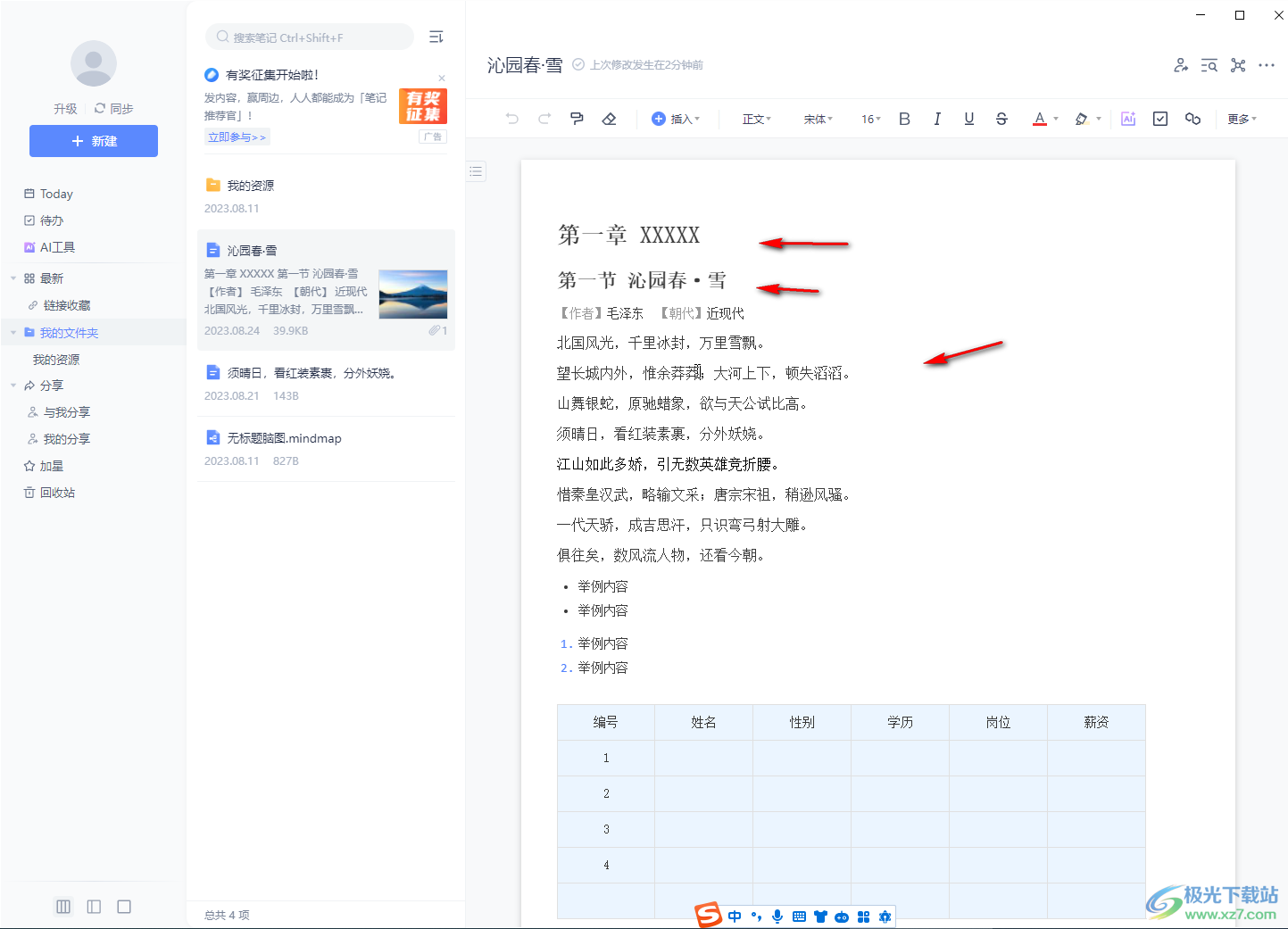
第三步:然后依次选中自己的标题,点击如图所示位置的下拉箭头设置标题相应的标题级别;

第四步:接着点击左侧如图所示的图标展开目录;

第五步:就可以看到自动生成目录了,如果没有,可以在左上方点击自己的头像后点击“设置”,然后在打开的窗口中切换到“基本设置”栏,往下滑动后,点击勾选“设置标题后显示目录”,也可以在目录栏点击设置图标打开窗口中进行同样的勾选设置。

以上就是电脑版有道云笔记中设置标题后自动显示目录的方法教程的全部内容了。以上步骤操作起来都是非常简单的,小伙伴们可以打开自己的软件后一起动手操作起来。
相关推荐
相关下载
热门阅览
- 1百度网盘分享密码暴力破解方法,怎么破解百度网盘加密链接
- 2keyshot6破解安装步骤-keyshot6破解安装教程
- 3apktool手机版使用教程-apktool使用方法
- 4mac版steam怎么设置中文 steam mac版设置中文教程
- 5抖音推荐怎么设置页面?抖音推荐界面重新设置教程
- 6电脑怎么开启VT 如何开启VT的详细教程!
- 7掌上英雄联盟怎么注销账号?掌上英雄联盟怎么退出登录
- 8rar文件怎么打开?如何打开rar格式文件
- 9掌上wegame怎么查别人战绩?掌上wegame怎么看别人英雄联盟战绩
- 10qq邮箱格式怎么写?qq邮箱格式是什么样的以及注册英文邮箱的方法
- 11怎么安装会声会影x7?会声会影x7安装教程
- 12Word文档中轻松实现两行对齐?word文档两行文字怎么对齐?

网友评论